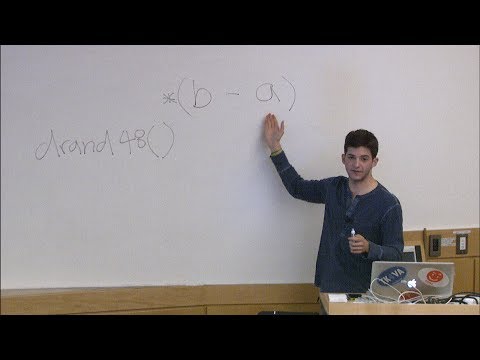Tento článok wikiHow vás naučí, ako v Exceli zmeniť čiarku na bodku. Ručné nahradenie čiarkami bodkami v programe Excel môže byť časovo náročná úloha. Do tejto situácie sa môžete dostať kvôli tomu, že európske krajiny používajú namiesto oddeľovača desatinných miest čiarky. Našťastie sa tento problém dá celkom ľahko vyriešiť.
Kroky
Metóda 1 z 2: Použitie nástroja Nájsť a vybrať

Krok 1. Otvorte tabuľku programu Excel, ktorú potrebujete aktualizovať
Či už je to na ploche alebo v priečinku, nájdite tabuľku a dvojitým kliknutím ju otvorte.

Krok 2. Kliknite na tlačidlo Hľadať a vybrať
Toto tlačidlo nájdete v pravom hornom rohu obrazovky. V závislosti od verzie programu Excel, ktorú používate, bude napísané „Nájsť a vybrať“a bude predstavované lupou alebo ďalekohľadom.

Krok 3. V ponuke kliknite na položku Nahradiť
Zobrazí sa ponuka a Vymeňte bude druhá možnosť nadol, vľavo od ikony so šípkou medzi písmenami „b“a „c“.

Krok 4. Vyplňte polia
Otvorí sa okno s dvoma poliami: „Nájsť čo“a „Nahradiť“. Do poľa „Čo nájsť“zadajte čiarku. Do poľa „Nahradiť“zadajte bodku/bodku.

Krok 5. Kliknite na položku Nahradiť všetko
Kliknutím na túto možnosť nahradíte každú čiarku v dokumente bodkou/bodkou.
Metóda 2 z 2: Zmena oddeľovačov čísel

Krok 1. Otvorte tabuľku programu Excel, ktorú potrebujete aktualizovať
Či už je na ploche alebo v priečinku, nájdite tabuľku a dvojitým kliknutím ju otvorte.

Krok 2. Kliknite na položku Súbor v ľavom hornom rohu
The Súbor tlačidlo je vždy prvou možnosťou v hornom menu dokumentu balíka Microsoft Office. Nájdete ho v ľavom hornom rohu okna.

Krok 3. Kliknite na položku Možnosti v ľavom dolnom rohu
Ponuka pozdĺž ľavej strany obrazovky bude zelená. V spodnej časti ponuky v ľavom dolnom rohu ponuky uvidíte možnosti.

Krok 4. V ponuke vľavo kliknite na položku Rozšírené
Otvorí sa okno Možnosti programu Excel, ktoré má na ľavej strane ďalšiu ponuku. Môžete nájsť Pokročilé možnosť hneď pod Jednoduchosť prístupu.

Krok 5. Zrušte začiarknutie políčka Použiť oddeľovače systému
Túto možnosť nájdete v spodnej časti Možnosti úprav sekcii. Políčko by malo byť v predvolenom nastavení začiarknuté. Kliknite na začiarkavacie políčko, aby zmizlo, a políčko nie je začiarknuté.

Krok 6. Aktualizujte oddeľovač desatinných miest a Podľa potreby tisíce oddeľovacích polí.
V závislosti od predvolených nastavení by jedno z týchto polí malo mať čiarku. Nahraďte ho bodkou/bodkou a kliknutím na tlačidlo „OK“v spodnej časti okna dokončite zmenu.